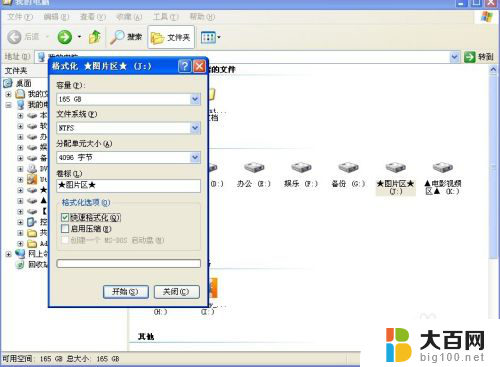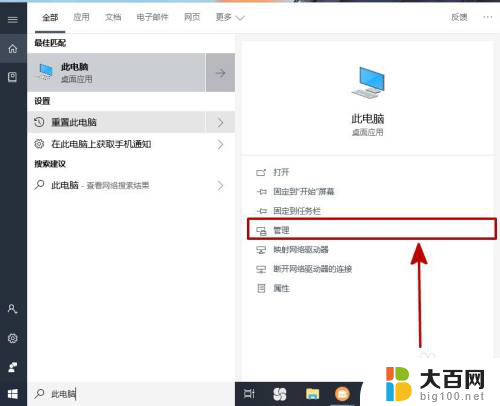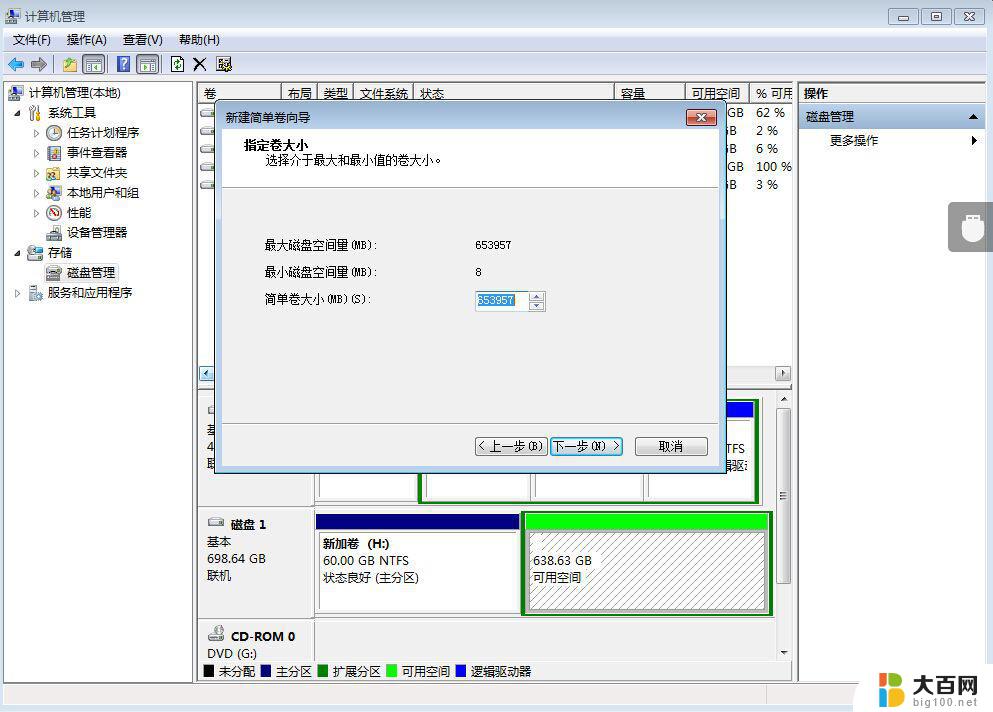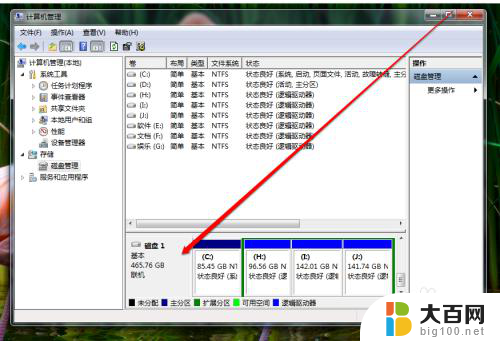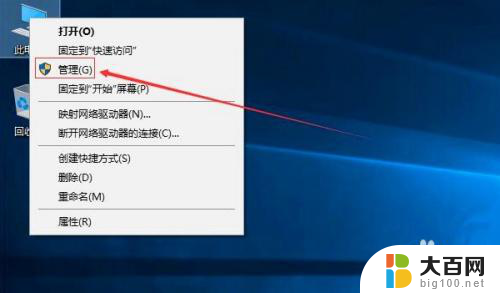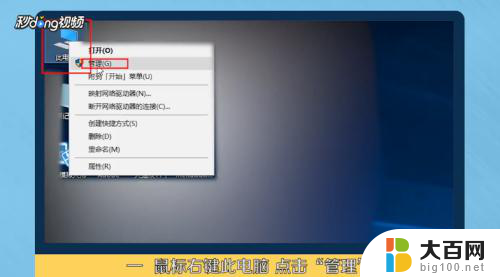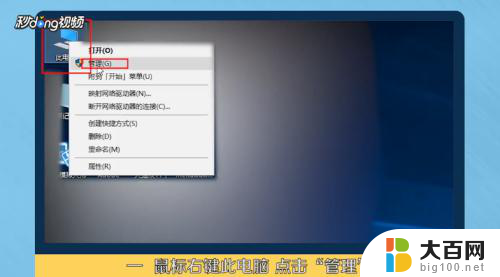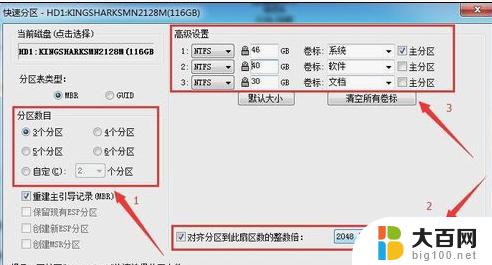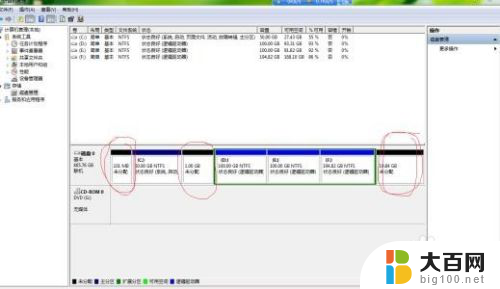电脑硬盘怎么分区合并 电脑硬盘分区合并方法
更新时间:2024-04-02 10:01:19作者:jiang
在使用电脑的过程中,我们常常需要对硬盘进行分区和合并操作,硬盘分区可以帮助我们更好地管理数据和程序,提高电脑的运行效率。而硬盘合并则可以帮助我们整合分散的存储空间,使硬盘的使用更加方便和高效。电脑硬盘怎么分区合并呢?接下来我们将介绍一些简单易行的方法。
具体步骤:
1.鼠标右击此电脑选择”管理“。

2.在计算机管理界面左侧选择”磁盘管理“。接着选择需要合并的分区。目前这台电脑除C盘外有2个分区。下图:

3.切记备份重要资料哦,选择需要合并的分区。右击选择”删除卷“,另外一个分区也是同样的操作。

4.删除后看到出现”未分配“状态,右击选择”新建简单卷“。然后一直点击下一步就完成了。下图所示:
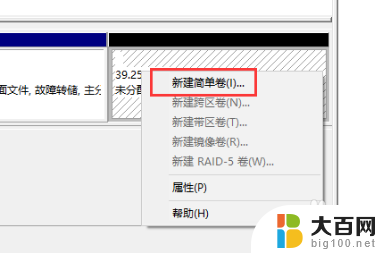
以上就是电脑硬盘怎么分区合并的全部内容,如果你也遇到了同样的情况,可以参照小编的方法来处理,希望这对你有所帮助。